Lập trình tạo một MVC Component đơn giản cho Joomla. Phần 1. Khởi tạo component
Trong bài viết này
- Danh mục các bài viết cùng nhóm
- Giới thiệu
- Chuẩn bị cơ sở dữ liệu
- Khởi tạo component
- Cài đặt component
Danh mục các bài viết cùng nhóm 🔝
- Lập trình tạo một MVC Component đơn giản cho Joomla. Phần 1. Khởi tạo component
- Lập trình tạo một MVC Component đơn giản cho Joomla. Phần 2. Hiển thị danh sách các phần tử
- Lập trình tạo một MVC Component đơn giản cho Joomla. Phần 3. Thêm một phần tử vào danh sách
- Lập trình tạo một MVC Component đơn giản cho Joomla. Phần 4. Chỉnh sửa một phần tử
- Lập trình tạo một MVC Component đơn giản cho Joomla. Phần 5. Xóa phần tử
- Lập trình tạo một MVC Component đơn giản cho Joomla. Phần 6. Phân trang
Giới thiệu 🔝
Trong loạt bài viết này, với kinh nghiệm ít ỏi của mình, tôi muốn chia sẻ cách tạo một component đơn giản theo mô hình MVC của Joomla. Dù là một component đơn giản, tôi đặt mục đích là giúp mọi người có thể hiểu cặn kẽ cách thức hoạt động của một component chứ không đơn thuần là tạo ra một component có thể hoạt động được. Đây là điểm mà tôi không thấy có ở các tài liệu hướng dẫn hiện có trên Internet cũng như trong sách (như tôi đã phân tích ở bài chia sẻ trước đây: Bắt đầu lập trình Joomla Component). Với mục tiêu như trên, tôi sẽ bỏ qua cơ chế đa ngôn ngữ của Joomla, thay vào đó tôi sẽ sử dụng trực tiếp các chuỗi tiếng Việt để mọi người dễ hình dung hơn (đây là điều mà không được phép khi phát triển ứng dụng thực tế!). Phiên bản Joomla tôi sử dụng là 3.9 và IDE là PHPStorm. Chức năng của component này là quản lý thông tin về sinh viên. Các tao tác cụ thể mà component có thể thực hiện bao gồm:- Xem danh sách sinh viên trong CSDL
- Thêm sinh viên vào CSDL
- Chỉnh sửa thông tin về một sinh viên (và cập nhật vào CSDL)
- Chuẩn bị cơ sở dữ liệu (tạo bảng để chứa thông tin sinh viên)
- Khởi tạo component: tạo các file tối thiểu của component và cấu hình để Joomla nhận ra component
- Lần lượt xây dựng các thành phần của component
Chuẩn bị cơ sở dữ liệu 🔝
Trước khi bắt tay vào lập trình, hãy mở phpMyAdmin và tạo trong CSDL của Joomla một bảng với tên là "prefix_students" để chứa thông tin về sinh viên. Đó cũng là bảng duy nhất mà chúng ta cần cho component này. Bảng có 4 cột là "id" (mã sinh viên), "name" (họ và tên), "year" (năm sinh) và "avg" (điểm trung bình).
Tiếp đó, nhập sẵn thông tin vài sinh viên để tiện cho việc xây dựng chức năng xem danh sách sinh viên mà ta sẽ tiến hành ở phần sau
CREATE TABLE `#__students`(
`id` INT UNSIGNED NOT NULL AUTO_INCREMENT,
`name` varchar(50) NOT NULL,
`year` INT UNSIGNED,
`avg` FLOAT(4,2),
PRIMARY KEY(`id`)
)ENGINE INNODB DEFAULT charset = `utf8mb4` AUTO_INCREMENT=1;
Tiếp đó, nhập sẵn thông tin vài sinh viên để tiện cho việc xây dựng chức năng xem danh sách sinh viên mà ta sẽ tiến hành ở phần sau
INSERT INTO `#__students`(`name`, `year`, `avg`) VALUES
("Nguyễn Văn An",2000,9.1),
("Trần Thị Bình", 2001,9.7);Khởi tạo component 🔝
Chúng ta sẽ tạo component này ở phần back-end của Joomla. Hãy tạo thư mục\administrator\components\com_students
Trong thư mục đó, tạo ra 4 file:
- index.html: file để ngăn việc duyệt thư mục (không có cũng không sao)
- students.xml: file có tên trùng với tên của component, chứa thông tin về component, để Joomla nhận biết component
- students.php: file có tên trùng với tên của component, là điểm khởi động (entry-point) của component
- controller.php: file chứa controller mặc định (theo mô hình của Joomla 3, còn với Joomla 2.5 trở về trước khi không sử dụng file này)
File này chỉ có tác dụng ngăn việc duyệt thư mục nên nội dung của nó là đoạn mã HTML để tạo ra một trang trắng. Khi ta tạo ra bất kỳ thư mục nào trong component của mình (ví dụ như 3 thư mục 'controllers', 'models' và 'views' được đề cập đến ở trên) thì cũng cần tạo ra (copy) trong đó một file index.html như thế
<html><body bgcolor="#FFFFFF"></body></html>
Nội dung file students.php
Trên đây chính là đoạn mã đầu tiên sẽ được thực hiện khi Joomla truyền điều khiển tới component của chúng ta. Hoạt động của đoạn mã này được diễn giải trong bài viết này: https://docs.joomla.org/Model-View-Controller, ở mục "The HTTP Request task parameter".
Nội dung file controller.php
Nội dung của file students.xml

Thực hiện cài đặt bằng cách tích chọn component rồi nhấn nút "Install". Khi cài đặt thành công, trong menu "Components" sẽ xuất hiện mục "Quản lý sinh viên"

Mặt dù khi nhấn vào mục menu này thì ta sẽ được một thông báo lỗi (404 - View not found) nhưng không sao. Bước khởi tạo component của chúng ta có thể coi là đã thành công.
<?php
defined("_JEXEC") or die;
$controller = JControllerLegacy::getInstance('Students');
$task = JFactory::getApplication()->input->getCmd('task');
$controller->execute($task);
$controller->redirect();
Trên đây chính là đoạn mã đầu tiên sẽ được thực hiện khi Joomla truyền điều khiển tới component của chúng ta. Hoạt động của đoạn mã này được diễn giải trong bài viết này: https://docs.joomla.org/Model-View-Controller, ở mục "The HTTP Request task parameter".
Nội dung file controller.php
<?php
defined("_JEXEC") or die;
class StudentsController extends JControllerLegacy
{
}
Nội dung của file students.xml
<?xml version="1.0" encoding="utf-8" ?>
<extension type="component" version="3.0" method="upgrade">
<name>com_students</name>
<author>Nguyễn Tuấn Anh</author>
<administration>
<menu>Quản lý sinh viên</menu>
<files folder="admin">
<filename>index.html</filename>
<filename>students.php</filename>
<filename>controller.php</filename>
<folder>controllers</folder>
<folder>models</folder>
<folder>views</folder>
</files>
</administration>
</extension>
Cài đặt component 🔝
Sau khi có được các file tối thiểu trên đây, truy cập vào phần quản trị của Joomla và thực hiện menu Extensions\Manage\Discover. Kết quả là Joomla sẽ phát hiện ra sự có mặt của component:
Thực hiện cài đặt bằng cách tích chọn component rồi nhấn nút "Install". Khi cài đặt thành công, trong menu "Components" sẽ xuất hiện mục "Quản lý sinh viên"

Mặt dù khi nhấn vào mục menu này thì ta sẽ được một thông báo lỗi (404 - View not found) nhưng không sao. Bước khởi tạo component của chúng ta có thể coi là đã thành công.


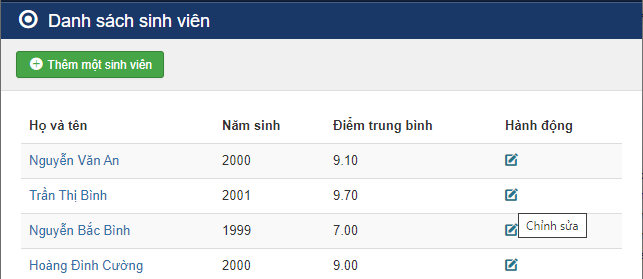
Comments
Post a Comment